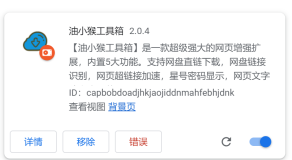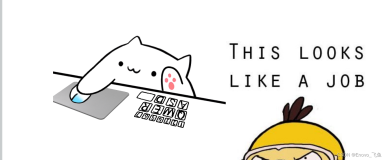经过前几讲,主要目的就是准备一些“原材料”,熟悉一些“命令”,实际上是“战前演练准备”。下面要进入“实战状态”,成败在此一举。
一、通过前面的准备,主要准备了以下材料
1.一张桌面背景图片(1024X768的BMP格式图片)
2.Programs文件夹(含有BsExplorer以及需要集成的程序)
3.BsExplorer中的bs_desktop.ini、bs_start.ini已经配置完毕。
4.winpeshl.ini文件已经制作完毕
5.掌握了“命令”的含义。
二、接下来只需简单几步,即可大功告成。
1.设置 Windows PE 构建环境
单击“开始-程序-Microsoft Windows AIK”以管理员身份运行“管理工具命令提示”
2.设置 Windows PE 构建环境
输入 copype.cmd x86 E:\mywinpe

结果如下:

3.复制并转移文件
copy E:\mywinpe\winpe.wim E:\mywinpe\ISO\sources\boot.wim

4.查看E:\mywinpe\iso\sources\下boot.wim的信息
dism /get-wiminfo /wimfile:E:\mywinpe\iso\sources\boot.wim

5..装载映像
Dism /Mount-Wim /Wimfile:E:\mywinpe\ISO\sources\boot.wim /index:1 /MountDir:E:\mywinpe\mount

6.自定义设置
将之前准备好的Program文件夹复制到E:\mywinpe\mount目录下
将winpeshl.ini、桌面背景图片,复制到E:\mywinpe\mount\windows\system32目录下
7.设置WinPE的暂存空间为512MB(一般为128、256、512,根据你添加的程序等决定大小,太小会影响启动速度)
dism /image:E:\mywinpe\mount /Set-ScratchSpace:512

8.提交并卸载映像(应该先把打开的文件夹关闭,以免卸载错误)
Dism /unmount-Wim /MountDir:E:\mywinpe\mount /Commit

9.封装成ISO镜像文件pe.iso,保存到E:\mywinpe
Oscdimg -n -m -o -bE:\mywinpe\etfsboot.com E:\mywinpe\iso E:\mywinpe\pe.iso

----------至此大功告成!
注意:
1.注意在32位Windows7下只能制作32位的PE,在64位下可以制作32位或64位PE。
2.如果操作失误,请重启电脑。删除mywinpe文件夹,然后单击“开始-程序-Microsoft Windows AIK”以管理员身份运行“管理工具命令提示”输入 dism /cleanup-wim来清空日志,然后再次重复以上操作。